本教程和大家分享html' target='_blank'>Win7系统删除虚拟网卡的方法,大家知道虚拟网卡有什么作用吗?虚拟网卡主要是建立远程计算机间的局域网,在此虚拟的局域网上能进行所有物理存在的局域网的操作,可以互相访问,可以联网玩游戏。那么在Win7系统如何删除虚拟网卡?下面图文教程分享Win7系统删除虚拟网卡的方法。
推荐:虚拟机专用win7系统下载
1、win7系统打开命令提示符(开始菜单输入CMD),你必须要知道自己的系统是多少位的,软件安装的路径;
2、计算机—右击—属性查看,xp—我的电脑—右击—属性查看;
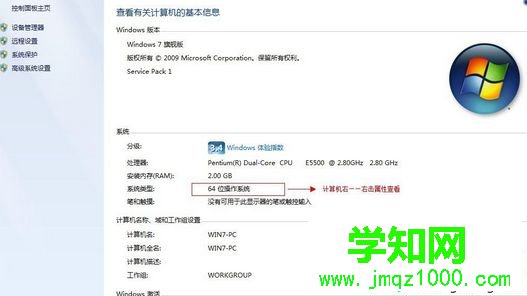
3、如果你不知道自己的文件安装路径可以直接选中桌面的WIFI图标——右击——打开文件的位置,直接复制文件的路径即可;

4、当我们知道了文件路径,系统位数按照下面输入cd /d 把文件路径复制到后面!按照我的示范操作如图,最后回车就可以,回车显示的跟我下面的图一样才算是操作正确。然后在输入DevCtrl系统位数.EXE(32位的把64换成32)后面照抄即可,最后在回车,这样就可以把虚拟网卡删掉了,打开软件直接点启动就可以了;
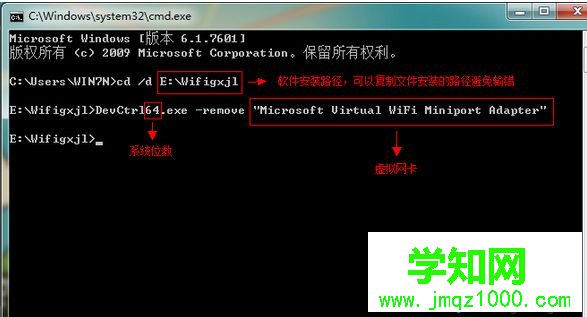
5、命令删除虚拟网卡;
如果你的环境比较复杂,那你操作以上步骤软件仍然无法启动,那就再进行以下操作。
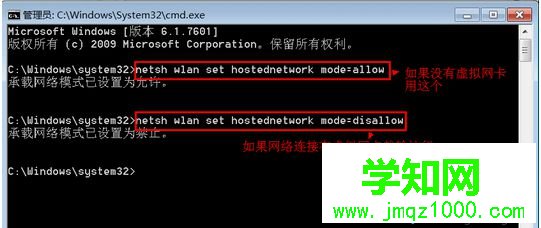

6、打开软件就可以解决了。
Win7系统删除虚拟网卡的方法分享到这里了,有需要的用户不妨参考本教程来解决此问题,轻松帮助大家删除虚拟网卡。
相关教程:win7创建虚拟网卡win7添加虚拟网卡win7卸载虚拟网卡郑重声明:本文版权归原作者所有,转载文章仅为传播更多信息之目的,如作者信息标记有误,请第一时间联系我们修改或删除,多谢。
新闻热点
疑难解答